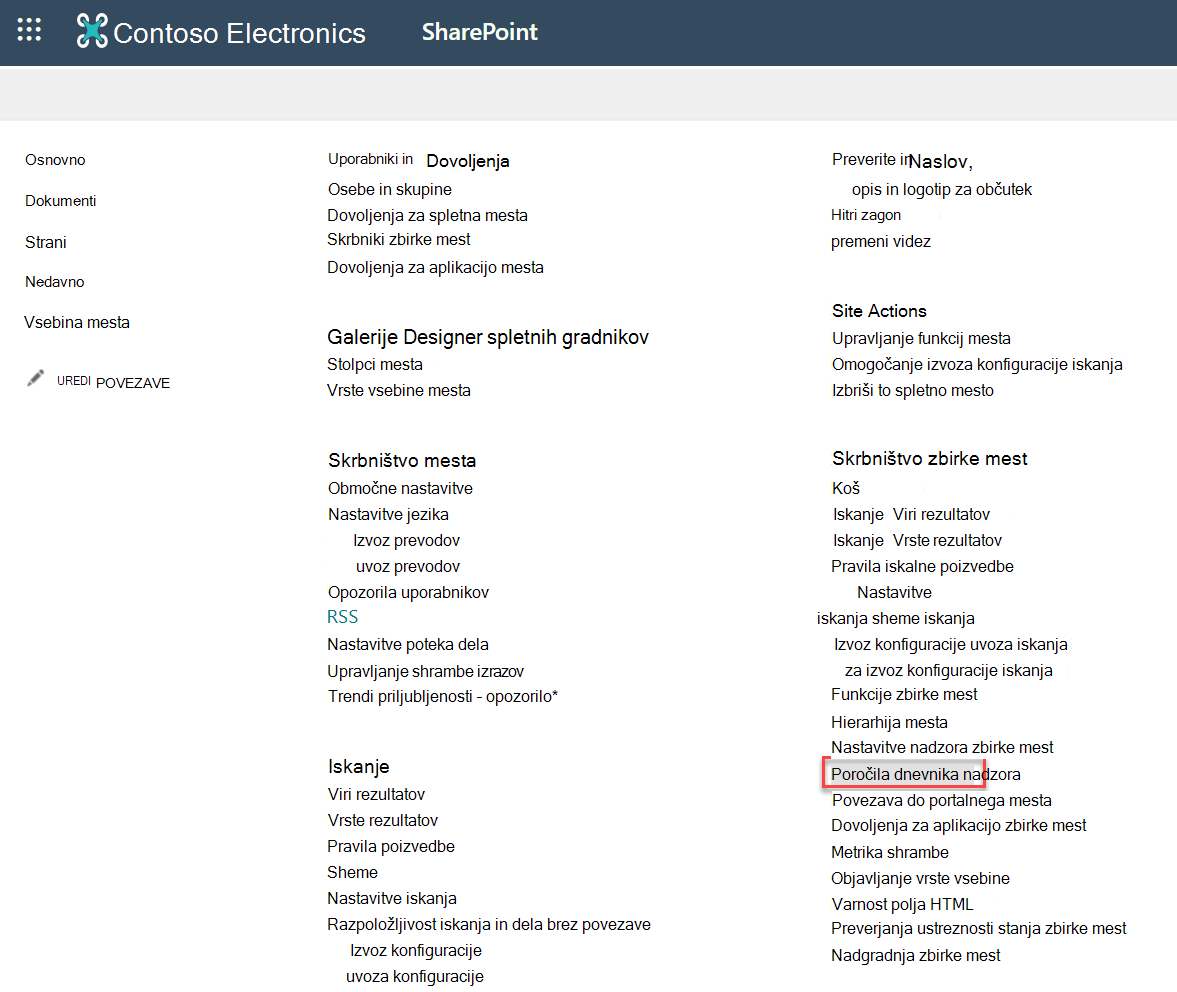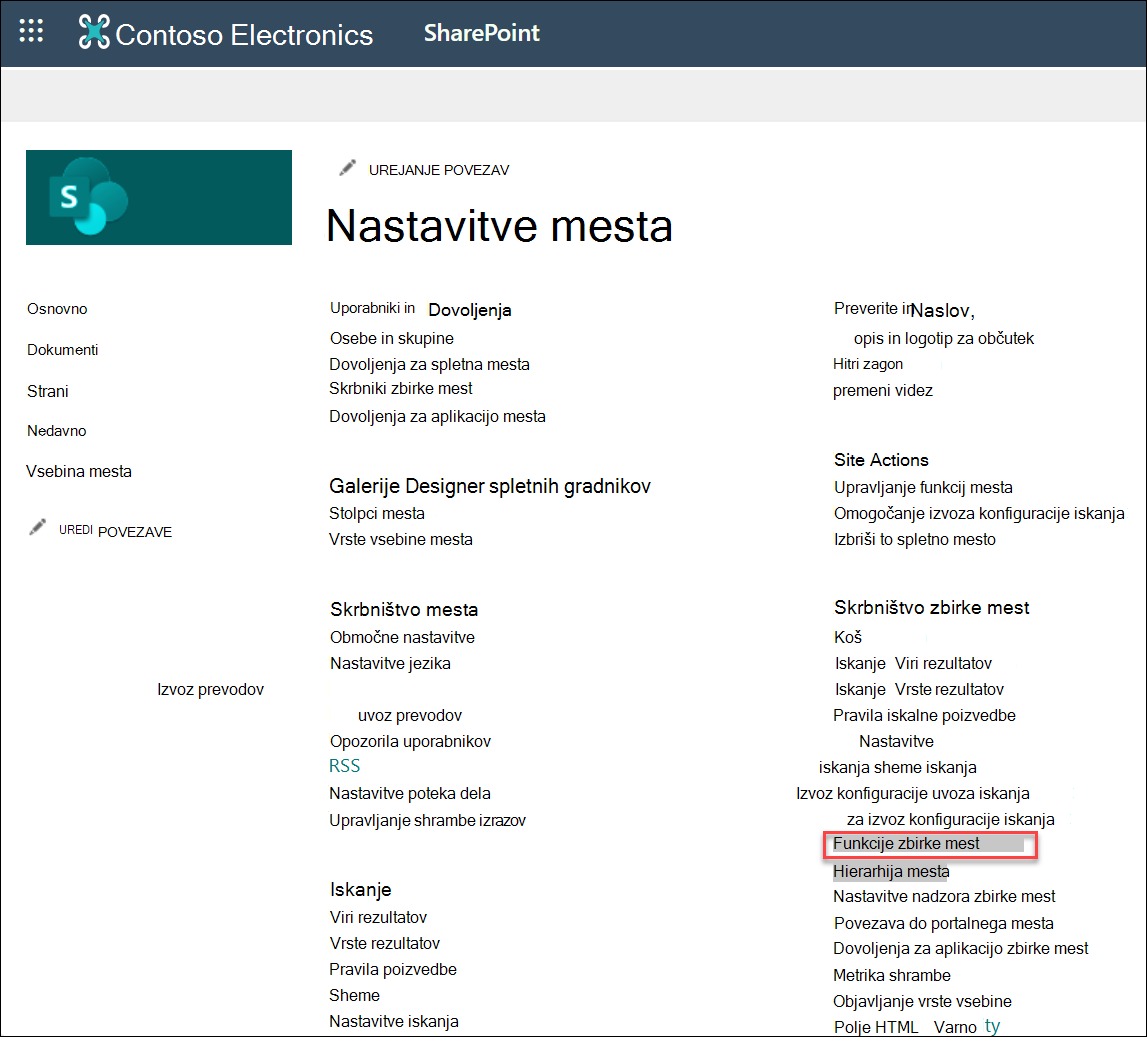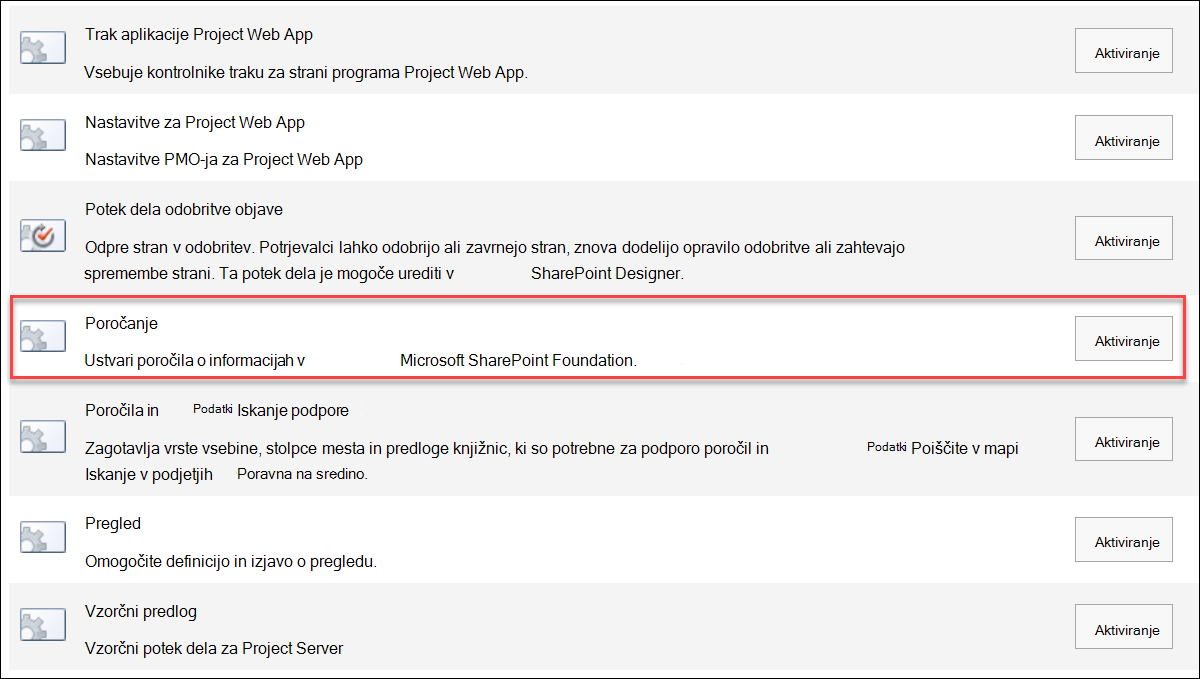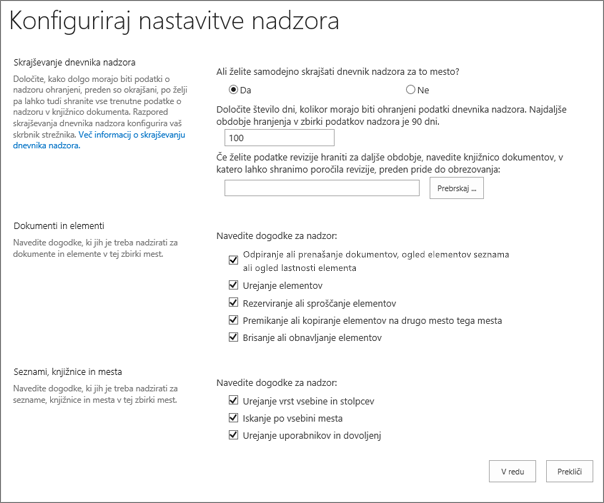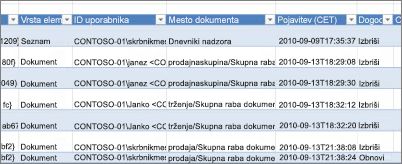S funkcijo nadzora za Microsoft SharePoint in SharePoint Server lahko spremljate dejavnosti uporabnikov v vrstah vsebine, kot so seznami in knjižnice v zbirki mest. Za številne poslovne zahteve, kot sta skladnost s predpisi in upravljanje zapisov, je ključnega pomena, da veste, kateri uporabniki so v danem trenutku dostopali do določene vsebine.
Opombe:
-
Poročila dnevnika nadzora lahko zaženejo le lastniki zbirke mest.
-
Če povezava Poročila dnevnika nadzora ni na voljo v razdelku Nastavitve mesta, preverite, ali je funkcija zbirke mest »Poročanje« aktivirana.
-
Strani (na primer .aspx) se ne štejejo za dokumente, zato jih ni mogoče nadzirati v strežnikih SharePoint Servers 2019 ali 2016.
-
SharePoint dnevniku nadzora delujejo drugače kot klasična poročila dnevnika nadzora.
-
SharePointovi skrbniki lahko prenesejo podatke neposredno iz API-ja za upravljanje dejavnosti v storitvi Microsoft 365.
Izberite svojo različico SharePoint na enem od spodnjih zavihkov:
Zagon poročil dnevnika nadzora v SharePoint:
-
Izberite Nastavitve > Nastavitve mesta. Če ne vidite možnosti Nastavitve mesta, izberiteInformacije o mestu in nato Prikaži vse nastavitve mesta. Za nekatere strani boste morda morali izbrati Vsebina mesta in nato Nastavitve mesta.
-
Če niste v korenu zbirke mest, v razdelku Skrbništvo zbirke mest kliknite Pojdi na nastavitve spletnega mesta na najvišji ravni.
Opombe:
-
Razdelek Skrbništvo zbirke mest ne bo na voljo, če nimate potrebnih dovoljenj. Biti morate član privzete skupine skrbnikov zbirk mest ali skrbnika gruče.
-
Če povezava Poročila dnevnika nadzora ni na voljo v razdelku Skrbništvo zbirke mest, preverite, ali ste aktivirali funkcijo »Poročanje« zbirke mest.
-
-
Na strani »Nastavitve mesta« v razdelku Skrbništvo zbirke mest izberite Poročila dnevnika nadzora.
Aktiviranje funkcije »Poročanje«
Če povezava Poročila dnevnika nadzora ni prikazana v razdelku Skrbništvo zbirke mest, naredite to, da aktivirate funkcijo »Poročanje«:
1. V razdelku Skrbništvo zbirke mest izberite Funkcije zbirke mest.
2. Izberite Poročanje> Aktiviraj.
Uporaba poenotenega pisanja dnevnika nadzora
Microsoft 365 Poenoteno pisanje dnevnika nadzora zdaj podpira SharePoint in OneDrive. Poenoten nadzor omogoča dostop do dnevnikov dogodkov (kot so ogled, ustvarjanje, urejanje, prenos, prenos in brisanje) ter dejanj skupne rabe, kot so zahteve za povabilo in dostop ter dejavnost sinhronizacije. Če želite več informacij o tem, kaj poenoteno pisanje dnevnika nadzora Microsoft 365 za SharePoint, glejte Nadzorovane dejavnosti.
Spremembe poročila dnevnika nadzora (začetek leta 2021):
-
Skrajšanje poročil dnevnika nadzora: S rezanjem funkcije ne morete več dostopati do datotek, ki so bile v določeni knjižnici dokumentov že skrajšane.
-
Urejanje določenih dogodkov: Poročila dnevnika nadzora ne omogočajo več urejanja določenih dogodkov. Poročila dnevnika nadzora so še vedno na voljo, vendar so omejena na določene vrste dogodkov.
-
Customize Reports: The location option has been hidden due to the discontinuation of support for reports scoped at the sub-site level.
SharePoint Server 2019

SharePoint Servers 2016 in 2013
Kot lastnik zbirke mest lahko pridobite zgodovino dejanj, ki jih je opravil določen uporabnik, in dejanja, ki so bila izvedena v določenem datumovem obsegu. Določite lahko na primer, kdaj je bil določen dokument urejen in kateri uporabnik.
Velikost dnevnika nadzora lahko upravljate v razdelku Srezovanje dnevnika nadzora in določite dogodke, ki jih želite nadzorovati v razdelkih Dokumenti in elementi in Seznami, Knjižnice in Mesta. Določite lahko tudi največje število dni hranjenja elementov. Privzeto so vsi elementi odstranjeni na koncu meseca.
Opomba: Če dokument sočasno ureja več uporabnikov, je lahko precej težko razbrati, kateri avtor oziroma urednik je naredil katero spremembo. Če je to lahko težava, omejite dovoljenje za urejanje le na omejeno število uporabnikov.
-
Kliknite Nastavitve
-
Če niste v korenu zbirke mest, v razdelku Skrbništvo zbirke mest kliknite Pojdi na nastavitve spletnega mesta na najvišji ravni.
Opomba: Če nimate potrebnih dovoljenj, razdelek »Skrbništvo zbirke mest« ne bo na voljo.
-
Na strani »Nastavitve mesta« v razdelku Skrbništvo zbirke mest kliknite Nastavitve nadzora zbirke mest.
-
Na strani za konfiguracijo nastavitev nadzora v razdelku Skrajševanje dnevnika nadzora za možnost Ali želite samodejno skrajšati dnevnik nadzora za to mesto? izberite vrednost Da.
Opombe: Za SharePoint
-
Obrezovanje ni podprto za SharePoint.
-
Izbiranje določenih dogodkov za urejanje ni več podprto. Celoten seznam nadzorovanihdogodkov si oglejte v tem dokumentu.
-
-
Po želji lahko tudi določite število dni, kolikor naj dnevnik nadzora shrani podatke. SharePoint Server nima omejitve.
Opomba: Privzeta nastavitev za ohranjanje podatkov dnevnika nadzora je nič dni. Če torej ne določite drugega časovnega obdobja za ohranjanje podatkov, bodo vnosi v dnevnik nadzora izbrisani ob koncu meseca. To nastavitev lahko spremenite in ohranite vnose v dnevniku nadzora dalj časa. Če na primer določite 30 dni, podatki dnevnika nadzora, ki so bili ustvarjeni v septembru, ne bodo izbrisani do konca oktobra. Če želite ohraniti podatke dnevnika nadzora, jih lahko tudi shranite v poročilo dnevnika nadzora, preden se dnevnik nadzora skrajša.
-
Določite lahko tudi knjižnico dokumentov, v katero želite shraniti poročila dnevnika nadzora, preden se dnevnik nadzora skrajša. Nastavite to možnost, če želite dostop do podatkov dnevnika nadzora s poročili dnevnika nadzora, po tem, ko je bil dnevnik nadzora že skrajšan.
-
Izberite V redu.
-
Izberite Nastavitve > Nastavitve mesta. Če ne vidite možnosti Nastavitve mesta, izberiteInformacije o mestu in nato Prikaži vse nastavitve mesta. Za nekatere strani boste morda morali izbrati Vsebina mesta in nato Nastavitve mesta.
-
Če niste v korenu zbirke mest, v razdelku Skrbništvo zbirke mest kliknite Pojdi na nastavitve spletnega mesta na najvišji ravni.
Opomba: Razdelek Skrbništvo zbirke mest ne bo na voljo, če nimate potrebnih dovoljenj. Biti morate član privzete skupine skrbnikov zbirk mest ali skrbnika gruče.
-
Na strani »Nastavitve mesta« v razdelku Skrbništvo zbirke mest kliknite Nastavitve nadzora zbirke mest.
-
Na strani za konfiguracijo nastavitev nadzora v razdelkih Dokumenti in elementi in Seznami, knjižnice in spletno mesto izberite dogodke, ki jih želite nadzorovati, in kliknite V redu.
Dogodki, ki jih boste nadzorovali, so odvisni od potreb nadzora. Zaradi skladnosti s predpisi so običajno predpisane določene zahteve, ki narekujejo, katere dogodke morate nadzorovati. Priporočamo, da nadzorujete le tiste dogodke, ki jih narekujejo zahteve. Dodatno lahko nepotrebno nadzor vpliva na učinkovitost delovanja in druge vidike vaše zbirke mest.
Opomba: Za SharePoint Server 2013 priporočamo, da izberete dogodek Odpiranje ali prenos dokumentov, ogled elementov na seznamih ali ogled lastnosti elementa le takrat, ko to nujno potrebujete. Če izberete to možnost, bo najverjetneje ustvarjeno veliko dogodkov, zaradi katerih lahko pride do slabše učinkovitosti delovanja, prizadeti pa so lahko tudi drugi vidiki vaše zbirke mest.
Nadzorovani dogodki so zajeti v poročilih nadzora, ki temeljijo na Microsoft Excel 2013 in so na voljo na strani Poročila nadzora. Ustvarite lahko tudi poročilo po meri, ki vključuje več teh dogodkov prek določenega datumskega obsega, znotraj določenega območja zbirke mest ali filtriranega za posameznega uporabnika. Dogodkov ni mogoče spreminjati, ko so zabeleženi, vendar lahko skrbniki zbirke mest izbrišejo elemente iz dnevnika nadzora in konfigurirajo samodejno rezanje podatkov dnevnika nadzora.
Dnevnik nadzora zajema te informacije za dogodke, ki so izbrani za nadzor:
-
Mesto izvora dogodka
-
ID elementa, vrsta, ime in mesto
-
ID uporabnika, povezanega z dogodkom
-
Vrsta dogodka, datum, ura in vir
-
Dejanja, izvedena v elementu
Spodaj je primer podatkov v poročilu o dnevniku nadzora izbrisa. S tem poročilom lahko določite, kdo je izbrisal in obnovil podatke v zbirki mest. Z Excelovimi funkcijami lahko filtrirate, razvrščate in analizirate podatke.
Ko izberete dogodek za nadzor za zbirko mest, bo poročilo nadzor vseh elementov v zbirki mest vsakič, ko se zgodi dogodek. Z nadzorom lahko ustvarite veliko število dogodkov nadzora, s tem pa ustvarite velik dnevnik nadzora, ki lahko zapolni trdi disk, kar vpliva na učinkovitost delovanja in druge vidike zbirke mest.
Pomembno: Če želite preprečiti, da bi dnevnik nadzora zapolnil trdi disk, zaradi česar bi lahko prišlo do slabše učinkovitosti delovanja zbirke mest, priporočamo, da omogočite skrajševanje dnevnika nadzora za zbirke mest z obsežnim nadzorom.
Če želite upravljati velikost poročila dnevnika nadzora, ga lahko konfigurirate tako, da se samodejno obreže, in po želji arhivirate trenutne podatke dnevnika nadzora v knjižnici dokumentov, preden se podatki skrajšajo. Razpored skrajševanja dnevnika podatkov načrtuje skrbnik strežnika v osrednjem skrbništvu. Privzeta nastavitev je konec meseca.
Poročilo dnevnika nadzora si ogledate tako:
-
Kliknite Nastavitve
Opomba: Razdelek Skrbništvo zbirke mest ne bo na voljo, če nimate potrebnih dovoljenj. Biti morate član privzete skupine skrbnikov zbirk mest ali skrbnika gruče.
-
V razdelku Skrbništvo zbirke mest izberite Poročila dnevnika nadzora.
-
Izberite želeno poročilo na strani Ogled poročil nadzora.
-
Vnesite URL ali poiščite knjižnico , v katero želite shraniti poročilo, in nato izberite V redu.
-
Na strani Postopek je bil uspešno dokončan izberite kliknite tukaj, da si ogledate to poročilo. Do napake lahko pride, če dnevniki nadzora niso bili omogočeni ali če ni bilo podatkov za prikaz.
Opombe:
-
Nameščen mora biti vsaj Excel različica 2013, če si želite ogledati poročila dnevnika nadzora tako, da kliknete Kliknite tukaj, če si želite ogledati to poročilo.
-
Če pa je odpiranje dokumentov v brskalniku omogočeno za knjižnico, pojdite v knjižnico, v katero ste shranili poročilo dnevnika nadzora, pokažite na poročilo dnevnika nadzora, izberite puščico dol in nato izberite Prikaži v brskalniku.
-
S standardnimi Excelovimi funkcijami lahko omejite poročila na želene podatke. Načini za analizo podatkov dnevnika in ogled so:
-
Filtriranje poročila dnevnika nadzora za določeno spletno mesto.
-
Filtriranje poročila dnevnikov nadzora za določen datumski obseg.
-
Razvrščanje poročila dnevnikov nadzora.
-
Določanje, kdo je posodobil vsebino.
-
Določanje, katera vsebina je bila izbrisana, vendar ne obnovljena.
-
Ogled sprememb dovoljenj za element.
Z veseljem bomo prebrali
Posodobljeno novembra 2019
Ali je bil članek uporaben? Ali manjka vsebina? Če je tako, nam na dnu te strani sporočite, kaj vas zmede ali kaj manjka. Vključite svojo različico operacijskega sistema SharePoint, operacijskega sistema in brskalnika. Na podlagi vaših povratnih informacij bomo preverili dejstva, dodali informacije in posodobili ta članek.